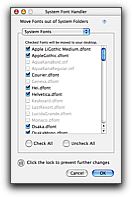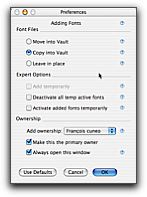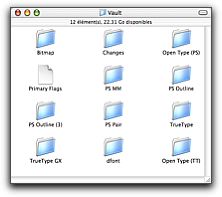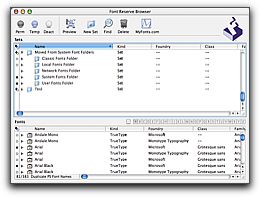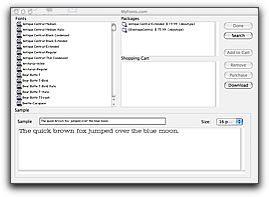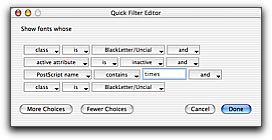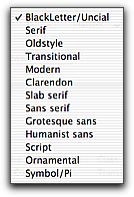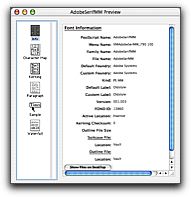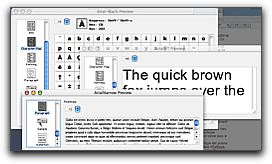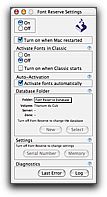J'ai déjà testé sur Cuk.ch un gestionnaire de polices bien connu. Il s'agit de SuitCase. J'avais, dans ce test, écrit pourquoi un tel utilitaire pouvait rapidement se montrer indispensable aux utilisateurs que nous sommes. Je reprends donc cette explication ici en guise d'introduction.
La gestion des polices devient très vite indispensable pour ne pas alourdir le système d'exploitation de nos Macintosh. Si vous n'installez pas d'un gestionnaire de polices et que vous désirez avoir ces dernières toujours sous la main, la seule possibilité dont vous disposez sous MacOS 9, c'est de les glisser dans le dossier Polices, dans le dossier Système.
Dans MacOS X, la getion des polices est plus compliquées. En effet, elles peuvent se trouver dans le dossier "Fonts" du dossier "Library", lui même dans le dossier "System", et en ce cas, elles sont disponibles pour tout le monde, ou bien dans un dossier dédié à chaque utilisateur. On en trouve encore dans le dossier "Fonts" du dossier "Library", à la racine de votre disque. Ouf! Ce n'est pas simple.
Le problème consiste dans le fait que toutes ces polices se chargent alors au démarrage, prennent tout compte fait passablement de mémoire vive et ralentissent le système.
Vous me répondrez qu'à une époque où la barrette de 256Mb ne coûte presque plus rien, où nos processeurs sont des G3 ou des G4, cela ne pose plus vraiment de problèmes.
Admettons (bien que...). Mais la gestion des menus Polices dans les applications devient alors très vite rébarbative. Les menus en questions ont une longueur épouvantable, et atteindre la police désirée devient longuet, surtout lorsqu'on dérape en route et que ce menu se referme et qu'il faut tout recommencer.
Vous avez besoin vous des plolices d'équations de Word lorsque vous travaillez dans FileMaker vous?
Or qu'existe-t-il pour gérer de manière complète toutes ces fontes? Principalement deux programmes: Adobe TypeManager Deluxe (ATM) et SuitCase.
ATM n'existe pas sous MacOS X, contrairement SuitCase 10 auquel j'avais fait quelques reproches.
Jusqu'il y a peu, je pensais que cette dernière solution était la seule viable au niveau de notre nouveau système.
Et bien je me trompais.
FontReserve 3.1, une puissance inouie
![]()
FontReserve a pour but de vous permettre d'activer ou de désactiver des polices de caractères selon vos besoins du moment. Pour ce faire, et contrairement à tous ses concurrents, il prend le taureau par les cornes, et décide de mettre un peu d'ordre dans votre disque dur.
Première étape, demander au logiciel via le navigateur FontReserve de scanner vos polices dans les différents dossiers Système, y compris, si vous en avez encore un, celui de MacOS 9.
FontReserve vous propose ensuite de sortir celles qui ne sont pas essentielles, et de les placer dans un dossier particulier, centre nerveux de l'utilitaire, dons nous allons parler abondamment plus loin.
Cette façon de sortir les polices des endroits stratégiques m'a inquiété au début. Je n'aime pas tellement toucher à la structure de mon système. Mais FontReserve a pensé à tout. Une fois les polices déplacées, un nouveau dossier est créé sur le bureau contenant un rappel de tout ce qui a été modifié. vous trouvez dans ce dossier un doublon de chaque police, bien rangé dans un dossier indiquant clairement d'où elles viennent. Si problème il y a, il sera donc simple de remettre une ou plusieurs polices à la bonne place. Nous ne prenons donc pas de grands risques, et c'est très bien comme cela.
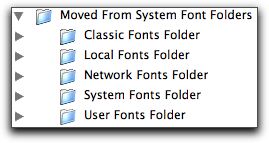
À noter que je n'ai rencontré qu'un tout petit problème à ce niveau: une application qui exigeait Arial était incapable de la trouver. En fait, la solution était très simple: comme il s'agissait d'une application s'ouvrant au login, elle se lançait avant que FontReserve ne soit lui-même actif. Il m'a suffi de changer l'ordre de démarrage des applications pour que tout rentre dans l'ordre. En ce qui concerne toutes les autres applications, jamais une police n'a manqué, ce qui prouve que FontReserve fait son travail tout à fait correctement.
La caverne d'Ali Baba
Une fois les polices des différents systèmes mis à leur place, il vous faut scanner votre disque dur, à la recherche de polices diverses qui y sont peut-être éparpillées.
Trois solutions sont proposées:
- Copier les polices dans le Vault (chaudement recommandé)
- Déplacer les polices dans le Vault
- Les laisser sur place
Cette opération, selon la taille de votre disque, peut prendre beaucoup de temps, au point même que l'on peut croire que l'application est plantée. Une petite animation ne serait d'ailleurs pas de trop pour nous rassurer.
Mais ce temps "perdu" (une seule fois) en vaut la peine, c'est le moins que l'on puisse dire.
En effet, en premier lieu, FontReserve va vérifier l'intégrité de vos polices, et si besoin est, les réparer s'il en est capable (si ce n'est pas le cas, la fonte ne sera pas ajoutée à votre base).
Ensuite, l'utilitaire va classer toutes ces polices dans un dossier, le Vault, que l'on peut traduire en "caverne" ou "malle aux trésors" et cela dans des répertoires bien séparés, en tenant compte de leur type (OpenType, PS Outline, TrueType, etc… voir figure suivante). Chaque type est ensuite classé selon sa marque de distribution (Apple, Adobe, Microsoft,…) puis par famille.
Vous avez donc enfin un dossier des polices classé proprement, au même endroit sur votre disque. FontReserve tient à jour un catalogue de ce dossier, et c'est grâce à cette base de données qu'il va pouvoir travailler de manière efficace et rapide. Vous pouvez même demander un résumé sur le contenu de la base de données, en demandant un rapport (File->Reports->Summary)
De plus, et c'est un gros plus par rapport à SuitCase, tous nos réglages sont facilement transférables d'un Mac à l'autre, simplement en copiant le dossier Font Reserve Database qui contient le Vault dans le dossier "Partagé", lui-même inclus dans le dossier "Utilisateurs" à la racine de votre disqueet la base de données, le tout .
Travailler avec le Navigateur de FontReserve
Le navigateur est divisé en deux zones:
- en haut, la zone des sets
- en bas, la zone listant les polices, filtrées ou non.
Une fois les polices bien rangées dans le Vault, vous ne devez plus les toucher depuis le bureau, mais les organiser via le navigateur, par simple glissement dans la zone listant les polices, ou par effacement d'une sélection au même endroit.
Ainsi, et pour ne prendre que cet exemple, jusqu'à ce jour, à chaque fois que je réinstallais mon système, je devais placer les polices OpenTye livrées avec inDesign 2 manuellement dans un dossier police. Avec FontReserve, je glisse l'icône du disque directement dans la zone des sets, et l'utilitaire se charge de créer pour moi un set portant le nom du disque et de copier les polices dans le Vault. c'est génial je vous dis!
Il est même possible d'en ajouter via une liaison Internet et le site MyFonts.com.
Comme dans SuitCase, vous allez pouvoir créer des sets de polices selon votre bon vouloir, en tenant compte par exemple de leur style (vous créerez un ainsi un set "Scripts") ou de certaines applications. FontReserve vous permet dans ce cas de charger d'un coup des polices avant ou après avoir chargé un programme, dans ce dernier cas sans même avoir besoin de le relancer.
Les sets ou les polices peuvent être activés de manière permanente ou temporaire. En ce cas, ils restent actifs jusqu'au prochain démarrage du Mac ou jusqu'à la prochaine fermeture de session.
On travaille avec les sets comme on le fait en mode liste dans le Finder, tout en sachant qu'une police peut appartenir à plusieurs de ceux-ci.
Mais vous n'êtes pas obligé de classer toutes vos polices dans des sets spécifiques. Il se peut que dans ce cas, vous soyez un peu perdu si vous en avez beaucoup. Ma liste en affiche 358.
FontReserve est parfait pour s'y retrouver très vite. Tout d'abord, il suffit d'activer le filtre alphabétique. On clique sur la lettre B et toutes les polices commençant par cette lettre et seulement elles sont affichées
.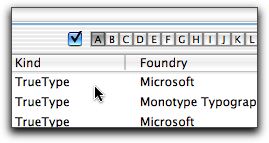
Mais il est également possible d'aller beaucoup plus loin à l'aide de la zone de recherche, très bien pensée. Vous pouvez retrouver par exemple toutes les polices Sans-Serif ou les polices d'ornement en un clin d'œil. Une fois trouvées, vous les glisserez dans des sets pour les avoir toujours sous la main.
Vos filtres pourront même être sauvegardés et exportés pour être utilisés avec d'autres bases.
Vous désirez savoir si une police quelconque appartient déjà à un set? Vous la sélectionnez, demandez File->Reports->Sets Using Fonts et le tour est joué. De même vous voulez savoir où est située une police physiquement dans le Vault? Une petite information sur cette dernière sélectionnée dans le navigateur vous renseignera via le menu contextuel. Il suffira ensuite de cliquer sur le bouton Show Files on Desktop et vous la verrez alors dans le Finder.
Vous voulez transférer un set de polices vers une autre machine? Rien de plus simple, il suffit de prendre le set depuis le navigateur et de le glisser sur le bureau ou une fenêtre du Finder. Un dossier contenant une copie de ses polices sera automatiquement créé à cet endroit.
Tout cela est tellement évident qu'on se demande comment on a pu faire avant. Et sur tous ces points touchant à la recherche et aux renseignements sur les polices dans la base, SuitCase me semble largement dépassé par FontReserve.
Il ne vous manquera plus jamais une police
Nous sommes d'accord, le format PDF arrange bien des choses à ce niveau, mais tous les flasheurs ne l'acceptent pas encore. Or, qui ne s'est pas trouvé chez son imprimeur avec au dernier moment, lorsque tout presse, avec une police manquante. Il se trouve que cela ne devrait plus vous arriver avec FontReserve (tout comme d'ailleurs avec SuitCase), si vous utilisez inDesign, QuarkXPress ou Illustrator. En effet, un plug-in est livré pour chacune de ces applications, qui ajoute quelques lignes à un de ses menus (dans inDesign 2, il s'agit du menu Texte).

Nous pouvons créer un set qui contiendra les polices du document en cours à l'intérieur du programme, set qui sera repris automatiquement ensuite dans le navigateur. Plus fort,il sera possible également de collecter les polices du document. En ce cas, FontReserve crée un dossier que vous sauvegarderez où bon vous semble, et dans lequel il fera une copie de toutes les polices utilisées dans votre composition. Il ne vous reste plus qu'à copier ce répertoire à côté du document et des fichiers graphiques nécessaires directement sur le support que vous transmettez à votre prestataire, et le tour est joué.
Et si vous êtes vous-même prestataire, vous apprécierez le fait de pouvoir donner le nom de votre client comme attribut aux polices que vous importerez dans FontReserve. Si vous avez plusieurs travaux avec le même client, une fois ces derniers terminés, il vous suffira d'effectuer une recherche sur les fontes répondant à ce nom, et de les retirer de la base de données. Autre avantage, vous n'aurez plus à vous demander avec quelle version de la fonte votre client a travaillé, vous n'activez que ses polices à lui dans ses compositions.
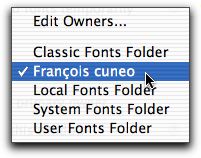
Une activation automatique des polices
Lorsque vous travaillez avec un programme comme FontReserve ou SuitCase, vous aurez tendance à activer une police ou un set complet pour un document à la volée, de manière temporaire, c'est tellement facile. Or, quelques jours ou semaines plus tard, lorsque vous ouvrez votre document une nouvelle fois, cette police est désactivée (voir explication plus haut). FontReserve peut très bien activer automatiquement pour vous ces polices à l'ouverture du fichier. Cela fonctionne particulièrement bien avec les programmes disposant d'un plug-in, et dans ce cas, on voit même dans le navigateur un set provisoire et verrouillé apparaître dans le navigateur.
Mais où FontReserve fait mieux que SuitCase, c'est que cette activation automatique des polices fonctionne parfaitement avec tous les programmes que j'ai essayés, là où l'utilitaire d'Extensis fonctionne souvent mal ou pas du tout. Seul Photoshop pose un petit problème: FontReseve charge en fait réellement la police au moment où vous tapez du texte en l'utilisant, alors que l'application d'Adobe réagit avant le chargement de la police manquante et tente directement de la substituer.
Pour pallier ce problème, il faudra
- cliquer sur Annuler dans la zone de la figure précédente
- fermer le document, (inutile de quitter PhotoShop)
- activer les polices manquantes dans FontReserve
- ouvrir le fichier qui posait problèmeMettre au propre sa base de polices
Comme nous l'avons vu plus haut, FontReserve vérifie vos polices lorsqu'il les intègre à sa base de données. Il gère également les conflits pouvant exister entre elles. Mais il ne va pas supprimer les polices qui apparaissent sous formes multiples ( un Times TrueType, et un Times PostScript par exemple). Vous pourrez choisir la police qui vous convient le mieux (moi, je préfère tout garder, on ne sait jamais) en demandant d'afficher les polices doublonnées. Vous trouverez de la même manière très facilement les polices orphelines (police écran ou police d'impression manquante).
Voir ses polices avant de les utiliser
Comme SuitCase avec son utilitaire FontBook, FontReserve vous permet, avant de l'activer ou de l'utiliser, d'observer votre police sous toutes ses coutures. À la différence de SuitCase, il le fait en interne.
Ainsi, vous pourrez savoir quelle combinaison de touches vous devez utiliser pour taper un À, ou comparer deux paragraphes (vous pouvez choisir vous-même le texte qui apparaîtra alors) en juxtaposant deux polices différentes. Tout y est, y compris le Kerning (l'approche), ce qui est fort agréable.
Il est même possible d'afficher et d'imprimer un livre des polices sélectionnées, sous les formes les plus diverses puisqu'un vingtaine d'exemples sont livrés et que vous pouvez créer les vôtres comme bon vous semble.
Une version Réseau
FontReserve, tout comme SuitCase, existe également en version réseau. L'administrateur gérera alors tout à fait confortablement une base de données de polices qui seront à tout moment disponible pour tous ou à certains utilisateurs, ce qui permettra une homogénéité non seulement des polices employées mais aussi de leur version. Personnellement, je n'ai pas testé cette déclinaison de FontReserve.
Classic aussi!
FontReserve 3.1 gère également les applications lancées sous Classic, pour autant qu'on le demande via le petit module "FontReserve Settings", livré avec le package. Notez que le programme peut également être installé sous MacOS 9 pour que vous puissiez profiter de vos polices au démarrage dans l'ancien système.
En conclusion
FontReserve fait tout ce que je pouvais attendre d'un gestionnaire de polices. Lorsque je relis le test que j'avais écrit à propos de SuitCase 10, je me rends compte que tout ce que je reprochais à ce dernier est effectué de manière superbe sur FontReserve. Notez qu'une mise à jour depuis SuitCase ou ATM est offerte pour 49$.
Je suis donc personnellement enchanté par cet utilitaire, et il est venu enrichir mon ordinateur en permanence.
Je ne peux donc que vous conseiller de télécharger une version de démonstration ici et de vous rendre compte par vous-même des qualités de ce logiciel.